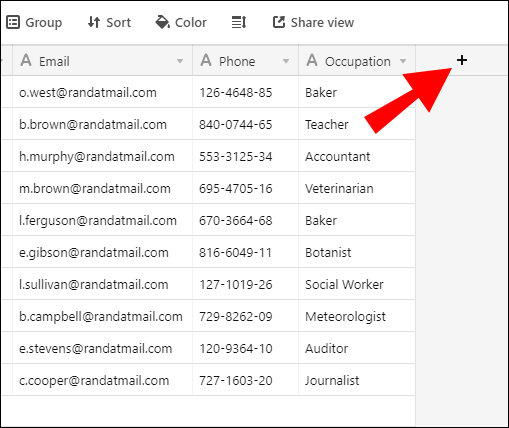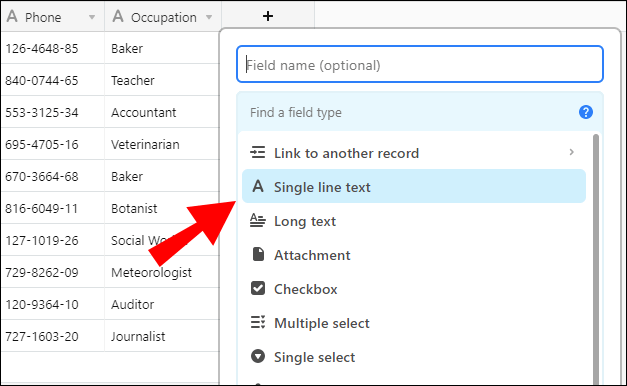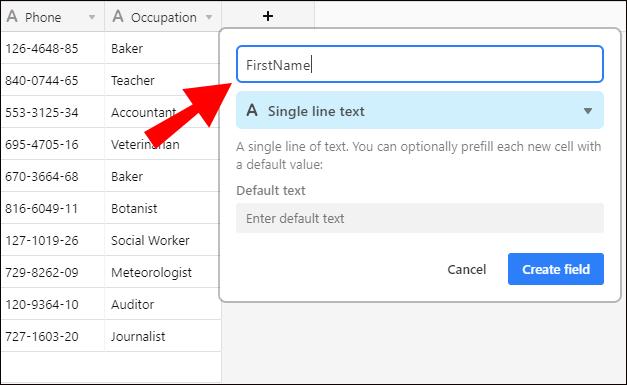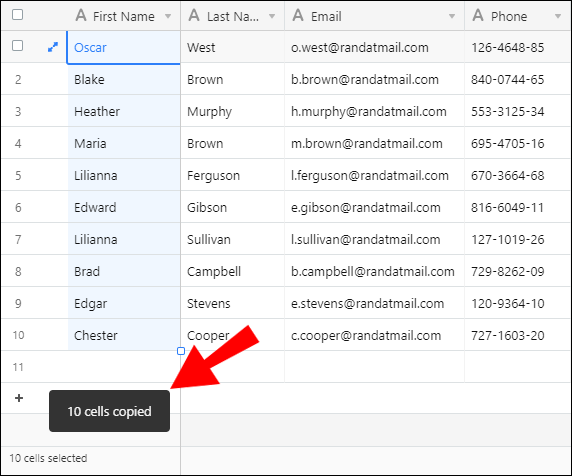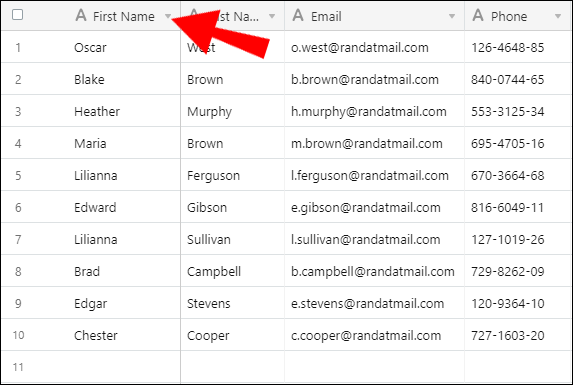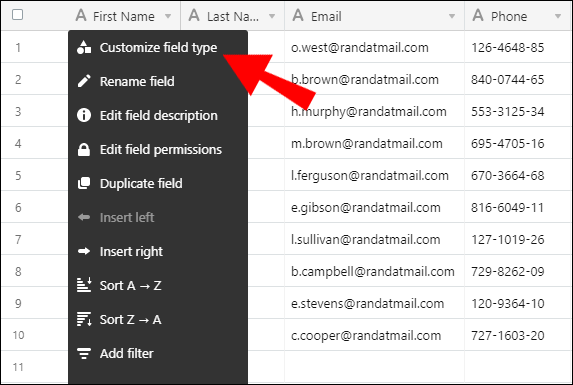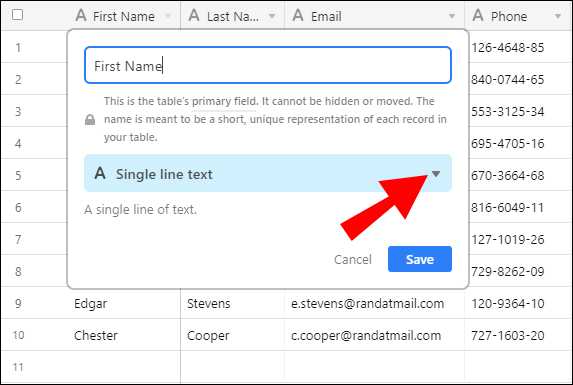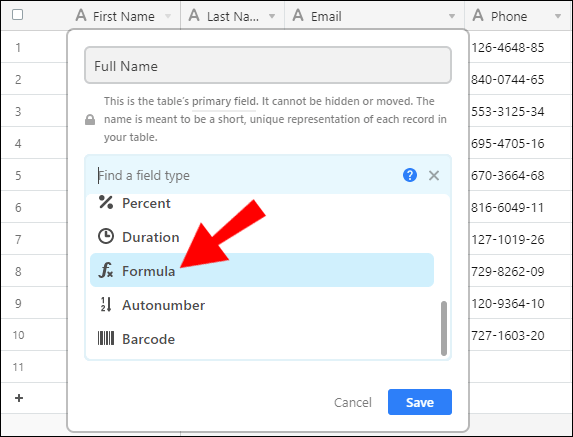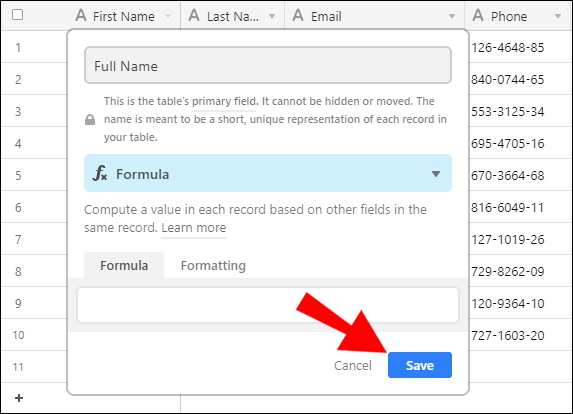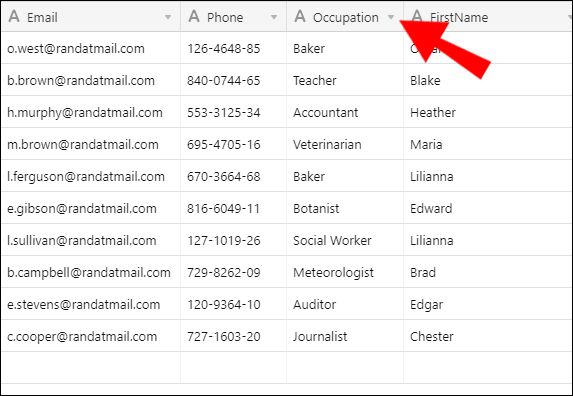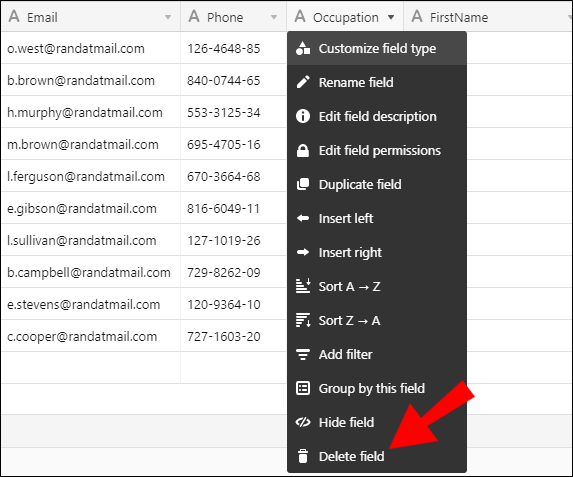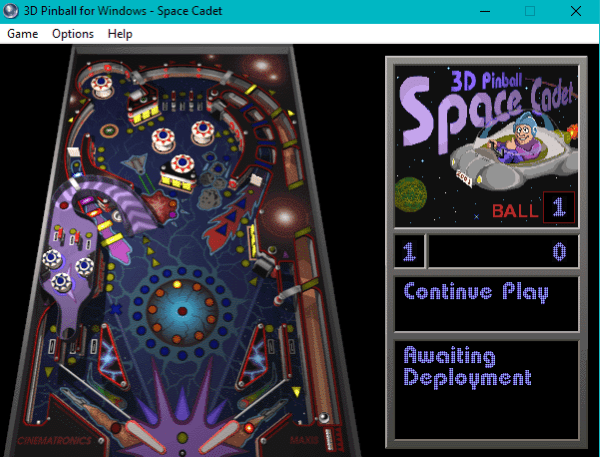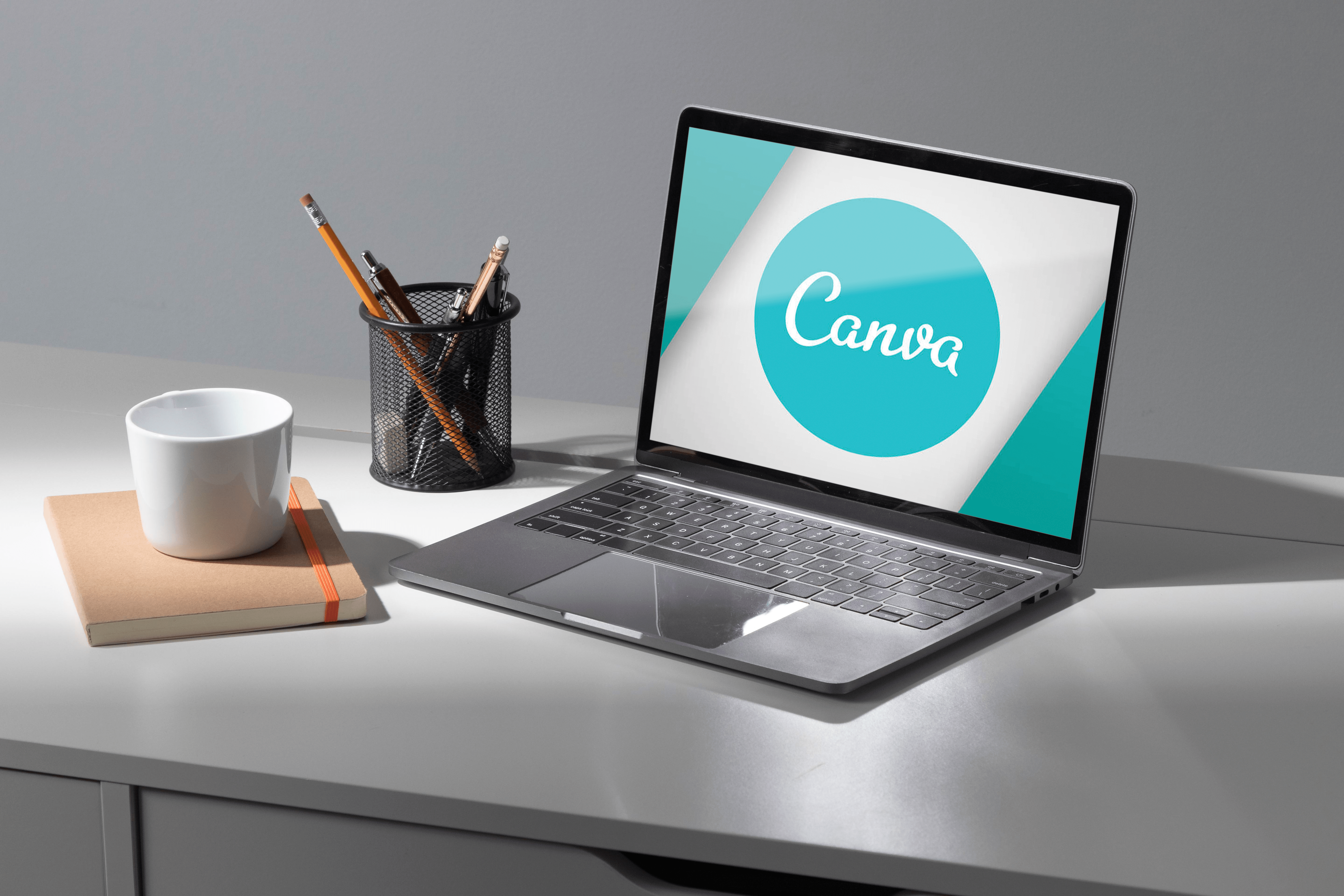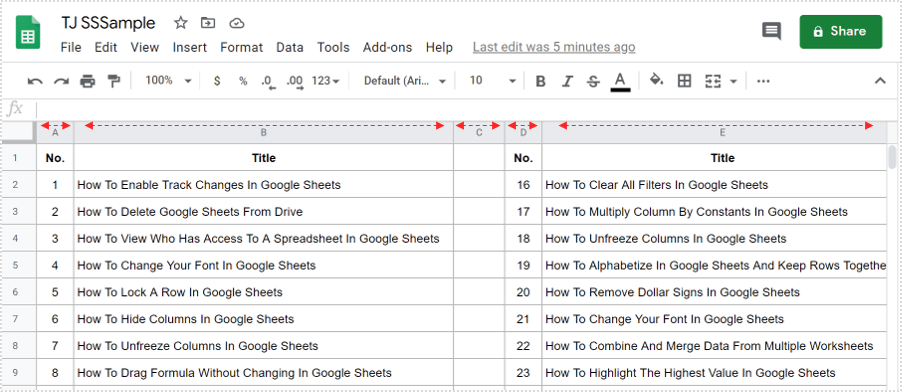Як змінити основне поле в Airtable
Airtable останнім часом стає все більш популярним – і не дарма. Це розумний інструмент, який дозволяє підприємствам і організаціям легко керувати різними операціями та інформацією. Він також дає користувачам можливість працювати з електронною таблицею з більш широким набором розширених функцій порівняно з Google Таблицями.

Якщо ви деякий час використовували Airtable, ви могли помітити, що основне поле не змінюється. Але чи є можливість його редагувати? Ви дізнаєтеся в цій статті, тому продовжуйте читати.
Що таке первинна колона в Airtable?
Ті, хто знайомий з Airtable, напевно, знають щось про первинні стовпці. Але що означає цей термін? Основний стовпець або основне поле — це перший стовпець електронної таблиці Airtable, що представляє дані або записи. Якщо користувачі хочуть з’єднати дві таблиці, ім’я основного поля з’явиться як інформація на аркуші.
Наприклад, основне поле може показувати ім’я користувача, якщо він імпортує файл CSV до Airtable.
Загалом, основні стовпці засновані на тексті, але можуть також містити дати, числа, формули, автоматичні числа тощо. Пам’ятайте, що ці поля не підтримують вкладення, зведення, прапорці тощо.
Хоча можна переміщати та видаляти інші стовпці, це не стосується основного поля.
Як змінити основне поле в Airtable?
Як ви вже зрозуміли, основне поле позначає дані в таблиці. Тож якщо вам не подобається його назва, чи можете ви просто перемістити інше поле вгору, щоб зробити його основним стовпцем? На жаль, це неможливо.
Однак ви можете перемістити дані в інший стовпець і вибрати інше ім’я для їх представлення. Зробити це не так вже й складно, якщо ви уважно дотримуєтеся процесу:
- Відкритий повітряний стіл.
- Ви побачите електронну таблицю та основний стовпець. Натисніть кнопку «+» праворуч від стовпців.
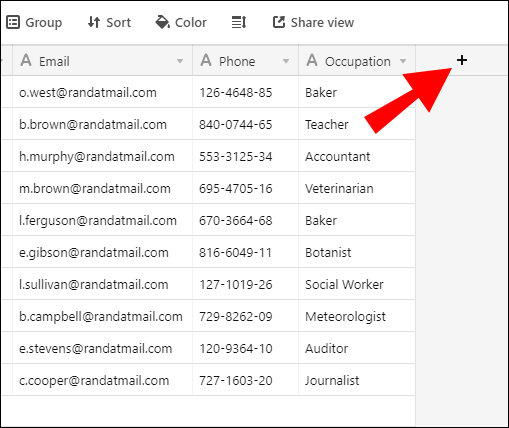
- Виберіть тип поля. Зауважте, що більшість користувачів вважають за краще вибрати «Текст в один рядок».
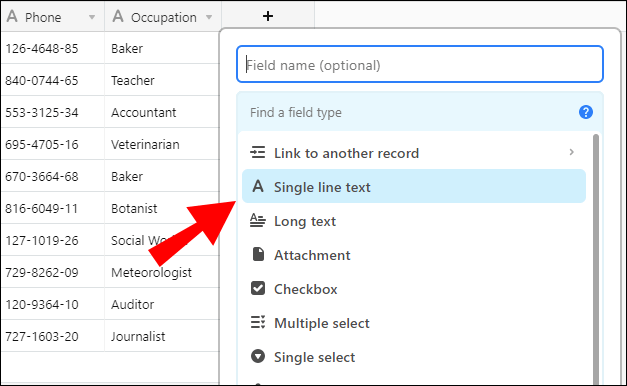
- Назвіть це нове поле так, як хочете.
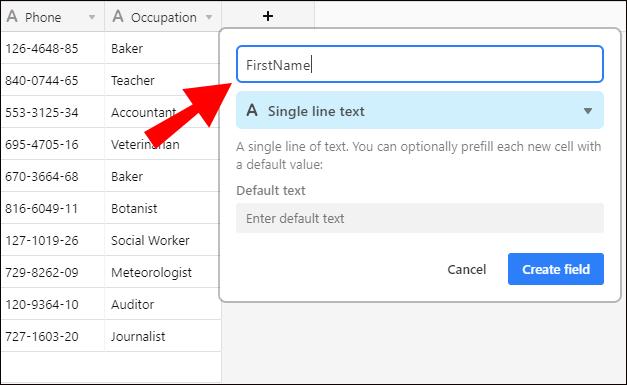
- Виберіть усі дані з основного стовпця.

- Клацніть правою кнопкою миші, щоб скопіювати.
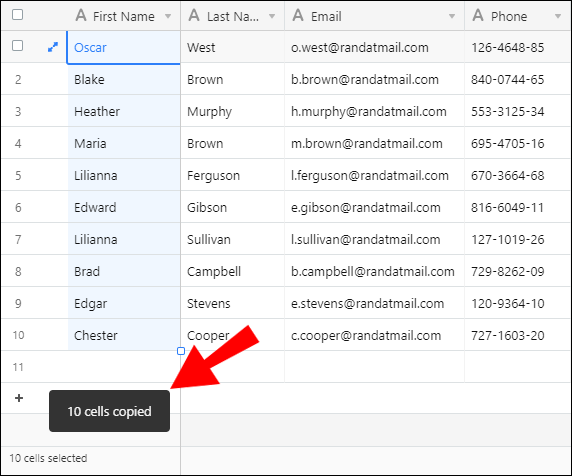
- Перейдіть до щойно створеного стовпця, клацніть правою кнопкою миші першу клітинку під назвою поля, щоб вставити.

Щойно створений стовпець тепер міститиме дані з основного поля. Однак назва буде так, як ви хотіли.
Як я можу налаштувати основне поле?
Хоча основне поле неможливо видалити, ви все одно можете його налаштувати. Наприклад, чи знаєте ви, що Airtable дозволяє своїм користувачам коригувати цей стовпець, змінюючи його основну функцію? Замість текстового, це поле може містити дати, числа тощо. Якщо ви шукали рішення, яке допоможе змінити формат основного поля, ось що вам потрібно зробити:
- Відкритий Airtable.
- Натисніть стрілку, яка вказує вниз, праворуч від назви основного поля.
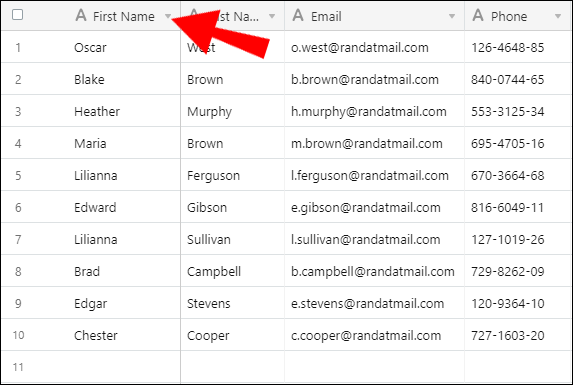
- Торкніться вкладки «Налаштувати поле». Швидше за все, це перший варіант.
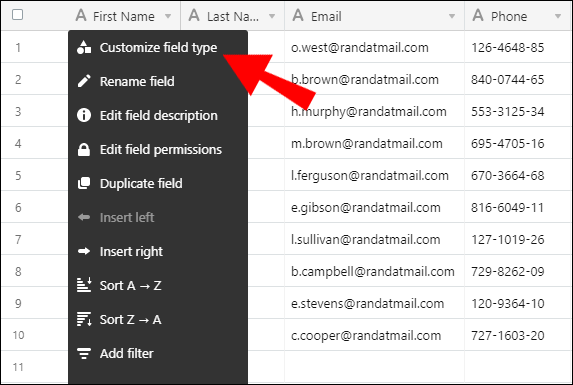
- Ви побачите блакитну вкладку з типом поля. Натисніть стрілку, спрямовану вниз, поруч.
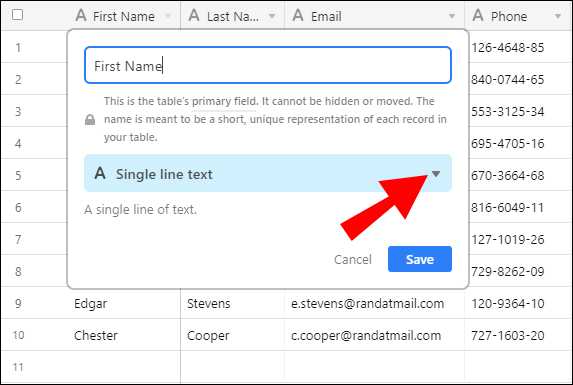
- Виберіть новий тип поля.
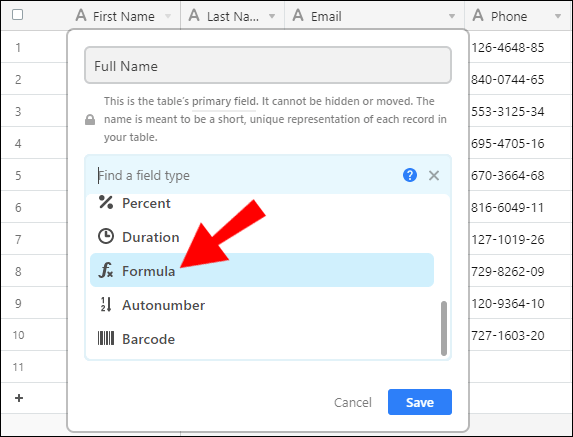
- Завершіть, натиснувши кнопку «Зберегти».
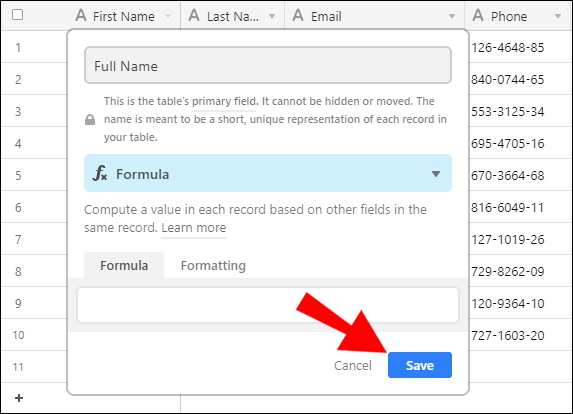
Скажімо, ваше основне поле раніше було текстовим. Якщо ви оновили його на «дату», тоді стовпець тепер відображатиме формат дати, коли ви натиснете клітинку під назвою. Ця зручна функція дозволяє користувачам більш ефективно записувати різні типи даних.
Пам’ятайте, що основне поле підтримує лише ті функції, які ви можете вибрати. Ви не можете вибрати вкладення, зведення, поля підрахунку тощо.
Як я можу видалити поля в Airtable?
Якщо ваша електронна таблиця Airtable містить непотрібні дані, є простий спосіб видалити такі поля. Зауважте, що Airtable не дозволяє користувачам видаляти основне поле. Щоб видалити інші поля, виконайте такі дії:
- Відкритий повітряний стіл.
- Знайдіть поле, яке потрібно видалити.
- Натисніть на стрілку, що вказує вниз, праворуч від поля.
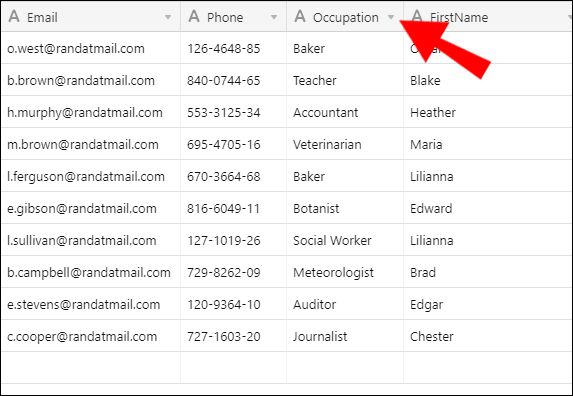
- Прокрутіть униз до «Видалити поле».
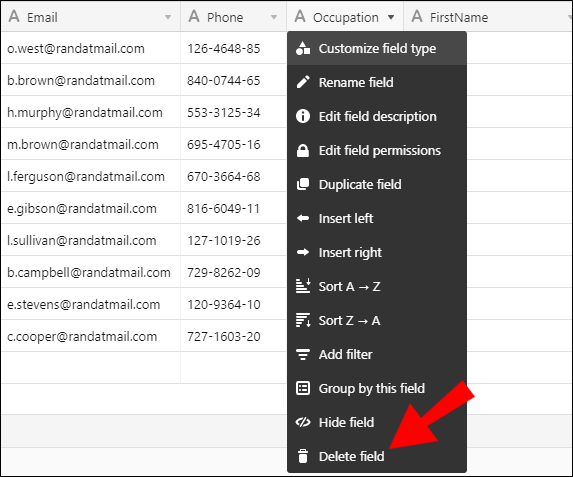
Це воно! Ви видалили зайве поле зі своєї електронної таблиці Airtable. Це більше не буде захаращувати ваш аркуш, а керування рештою стовпців буде ефективнішим.
Але що робити, якщо потрібно видалити кілька полів? Наприклад, ви імпортували електронну таблицю з понад 100 стовпцями і вам потрібно видалити половину полів. Чи є спосіб це зробити?
На жаль, наразі неможливо виконати цю функцію для кількох полів. Навіть якщо вам вдасться вибрати всі поля, які ви хочете видалити, вони самі по собі знімуть вибір, як тільки ви спробуєте їх видалити.
Airtable знає, що це проблема для багатьох користувачів, тому вони можуть щось зробити з цим найближчим часом.
Як ви переміщуєте поля в Airtable?
Наразі ви вже знаєте, що не можете перемістити основне поле в Airtable. Чи означає це, що ви не можете переміщати й інші поля? На щастя, це не так. Ви можете легко перемістити всі інші поля, якщо виконаєте наведені нижче дії.
- Запустіть Airtable.
- Знайдіть поле, яке ви хочете перемістити.
- Натисніть на нього та перетягніть його туди, де ви хочете, щоб він залишився.
- Залиште поле, коли будете готові.

Якщо вам потрібно перемістити кілька записів, ось як це зробити:
- Торкніться числа біля першої клітинки.
- Натисніть і утримуйте «Shift» на клавіатурі та виберіть номер останньої клітинки.
- Перетягніть ці клітинки та опустіть їх куди хочете.
Варто зазначити, що деякі користувачі Airtable мають проблеми з цією функцією. А саме, він працює не з усіма браузерами. Наприклад, ви можете перемістити клітинки з Safari на своєму iPhone, але не з Chrome на комп’ютері. Якщо це станеться, спробуйте використовувати інший браузер. Швидше за все, це буде проблема з самим вибраним браузером.
Додаткові поширені запитання
Чи є щось, що ми не розглянули щодо полів Airtable? Якщо так, то прочитайте наступний розділ, щоб знайти відповіді на найпопулярніші запитання.
1. Що таке поля в таблиці Airtable?
Усі електронні таблиці Airtable містять поля або стовпці, основними з яких є «Ім’я», «Примітки» та «Вкладення». Ці поля містять відповідну інформацію, яка допоможе вам організувати свій бізнес і керувати ним.
Кожне з полів може бути різного типу, що визначає тип інформації, яку користувачі можуть туди записати. Наприклад, ви можете вибрати опцію «Однорядкова вкладка» для коротшого тексту. Більшість людей використовують цю функцію для написання імен. Крім того, ви можете вибрати вкладку «Примітки», щоб отримати довші, цінні дані.
Якщо вам потрібно додати якісь вкладені документи до електронної таблиці, просто завантажте їх у поле «Вкладення».
Інші типи полів: дати, прапорець, одиничний вибір, багаторазовий вибір, URL-адреса, рейтинг, цифри та валюти.
2. Чи можете ви використовувати формулу в первинному полі?
Хоча є певний тип інформації, який основне поле не підтримує, формула не є однією з них. Тим не менш, користувачі можуть використовувати формули в основному полі для компіляції записів з інших полів і зберігати їх під одним ім’ям.
Пам’ятайте, що для вивчення формул потрібна практика, особливо якщо ваша мета полягає у використанні складних формул IF з кількома рядками. Хоча вони можуть виглядати страхітливо, трюк полягає в тому, щоб зробити їх максимально простими.
Подумайте, чого ви хочете досягти за допомогою формули, і запишіть команду на аркуші паперу для довідки. Потім спробуйте розбити команду на різні розділи, які дозволять вам створити формулу.
3. Що таке перегляд сітки в Airtable?
Airtable пропонує різні типи переглядів, включаючи подання сітки, тип перегляду за замовчуванням. У режимі перегляду сітки чітко відображаються рядки та стовпці або записи та поля, що дозволяє користувачам одразу побачити все. З таким уявленням можна навіть скопіювати нову інформацію з іншої подібної програми.
Крім перегляду сітки, існують також інші типи. Перегляд календаря корисний, коли користувачам потрібно чітке відображення всіх подій. Перегляд галереї зазвичай використовується для зображень, тоді як перегляд Канбан дозволяє користувачам бачити свої завдання у вигляді великих карток.
Користувачі Airtable можуть випробувати всі ці види, щоб визначити, який тип найбільше відповідає потребам їхнього бізнесу.
4. Чи має поле первинного ключа бути першим полем у таблиці?
Коли справа доходить до Airtable, основним полем завжди є перше поле будь-якої таблиці.
5. Чи можете ви зв'язати бази в Airtable?
Коли ви запускаєте Airtable, ви можете помітити різні значки, кожна з яких представляє одну базу. Ці бази містять цінну інформацію для управління та організації бізнесу чи інших щоденних завдань. За допомогою параметра Airtable Sync користувачі можуть синхронізувати дані з двох різних баз.
Airtable Made Easy
Як інструмент, наповнений численними функціями, Airtable робить організацію різноманітних завдань більш керованою. Для кращого відображення записів кожен стовпець може мати певну назву. Користувачі також можуть вибрати конкретний тип поля. Хоча вилучити основне поле все ще неможливо, є способи перемістити дані з нього в інші поля або змінити його тип. Просто дотримуйтесь інструкцій, які ми окреслили тут, і у вас не виникне жодних проблем.
Ви вже спробували Airtable? Які функції ви вважаєте найбільш корисними? Дайте нам знати в розділі коментарів нижче.